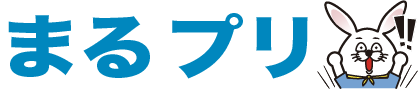アレッ!?印刷が止まらない!!複合機・コピー機の故障か??
ハッピーハロウィンな時期となりましたね。

よもやお化けのイタズラが発生したのか?と思うような事が今朝起こりました。
出張からオフィス間を移動して、一息ついた後に作業デスクでノートパソコンを開き電源ボタンをポチっと押すと、突然複合機がまえぶれなくカタカタと動き始め、大量に複合機から出力され続け、気が付けば止める事が出来ないまま10枚以上の用紙が印刷されてしまい、ショックを受けました。
ショックのあまりよろよろになった状態で印刷された用紙を1枚1枚恐る恐る確認すると、私自身がずいぶん前に印刷をしたけれど、なぜ?か上手く出力されなかったトキの内容ばかりでした。それらは、すぐさまエコ活動による、オフィスの「裏紙」倉庫へ保管されました。
皆さんにはこんなトラブルの経験はありませんか??(きっとないですよね、愚門でした。)
これは、おかしな事でもお化けのイタズラでも何ではなく、単純に「印刷ジョブ」を削除し忘れた事が原因です。
手持ちのパソコンに対して複合機・プリンターの登録を複数台出力先している方は多いのではないでしょうか(特に複数のオフィスを移動する方なら登録済み)。
いざ、そのオフィスで印刷の信号を複合機などへ送った場合、オンラインの切替を誤った場合に、その複合機のドキュメントに印刷の信号が蓄積されます。
ここから間違って信号を送った際は、その信号(印刷ジョブ)を消去しておかなければ、筆者と同じ状況になるので、カンタンな信号(印刷ジョブ)の消去方法を紹介いたします。
【印刷ジョブの削除方法】
●コルタナや「ここに入力して検索」部を使って「プリンターとスキャナー」を探してクリック→半分よりも右側に登録している複数の複合機・プリンター情報が出てくるので、該当のアイコンをクリック→「キューを開く」を押すと、実行中のドキュメントが出てくるので、削除するドキュメントを右クリック→削除を押すとジョブを消す事が出来ます。
●タスクバーの中で隠れているところから「プリンターのアイコン」をクリック→「プリンターの名前」をクリック→「印刷待ち状態」「複合機・プリンターの名前」をクリック→実行中のドキュメントが出てくるので、削除するドキュメントを右クリック→削除を押すとジョブを消す事が出来ます。
※Windowsの場合
●プリントを一時停止する/再開する/キャンセルする/変更する場合は、プリントジョブの情報を表示するには、①「ジョブ」→「ジョブをクイックルック」、②「ジョブ」→「自分のジョブを表示」、③「ジョブ」→「全員のジョブを表示」と、選択します。
プリントジョブを一時停止する場合は、プリントジョブを選択してから、右側の「ジョブを保留」ボタン(2本の線でマークされています)をクリックします。また、プリンターへのすべてのプリントジョブを一時停止するには、ツールバーの「一時停止」ボタンをクリックします。
プリントジョブを削除する場合は、プリントジョブを選択してから、右側の「ジョブを削除」ボタン(×でマークされています)をクリックします。
※Macの場合
●複合機における出力停止
メーカーにより異なりますが、複合機・プリンター側のSTOP(ストップ)、実行中止などボタンを押す(一刻も早く印刷を止めたい場合は、やさしく連打をオススメします)。その後、複合機・プリンターの画面表示に従って、出力を取りやめます。
ここまでは、あくまで一般的な一例です。

【強制的な印刷の止め方】
個人的にはあまりオススメはしませんが、「いざとなったら」の場合に使える超奥の手です。あくまで「いざとなったら」ですので、アルティメイトウエポン的なやり方と覚えていただけると嬉しいです。
それは、強制的にパソコン側か複合機・プリンター側の電源を切ります。
とても荒っぽい方法なので、特にパソコン側の電源を落とす場合は作成中の資料が「水の泡と化す」って事が無いように、データ保管した上で実施してください。
そして、電源を再起動すれば、何も覚えていない赤子の様に、複合機・プリンターは再び歩き始めます。日常がかえってきます。用紙を出力している最中の場合、紙詰まりや故障の原因となる場合があるので、十分に気を付けてください。
いかがでしかた??
忙しいビジネスパーソンにはなかなか時間を取る事が困難だとは思いますが、普段からパソコン等のいらないデータをチェックして消すクセを付ければ、印刷が止まらない!とあたふたする状況をふせげる事だと思います。
特に、会社の複合機・プリンターだとカラー出力で1枚あたり約10~20円なので、もしもムダに出力した事があかるみになると、経理の方からお叱りを受けるかもしれません。
その点、「まるプリ」はカラー出力・カラーコピーも含めて定額の月額料金です。プランにより印刷できる枚数は異なりますが、カラー出力の「しすぎ」とか、「控える」という気持ちは無くなりますよね。ぜひ、「まるプリとは?」からこのサービスの概要をチェックしてみてください。
★まるプリを選ぶなら、まずはこちらをご覧ください →→ https://marupri.com/plan/
新品の用紙を「不要な出力」で「ムダ使い」する事は出来る限りしないように、気を付けていきましょう。
" New Column "
-

-
2025/07/19
データをA1サイズでプリントする失敗しない方法
-

-
2025/05/21
【封筒】をプロっぽくキレイに印刷する方法とは?(シャープMXシリーズ)
-

-
2025/05/14
複合機(コピー機)にも使用する「LANケーブル」の規格は何がいいの?
-

-
2025/05/07
大型複合機(コピー機)が必要になるトキってどんなトキ??
-

-
2025/03/26
コピー機が同じ事務所内に2台あり、なぜか一方からプリントできない場合の解決方法
-

-
2025/03/25
10年前のコピー機と2025年版最新コピー機との違いとは?